다른 사용자와 공동 작성할 때 Word에서 오류가 표시되는 경우가 있습니다. 다음은 다시 궤도에 복귀하기 위한 몇 가지 빠른 팁입니다.
업로드 실패: 다른 이름으로 저장/취소
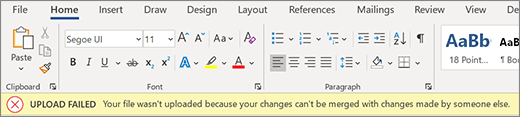
환경: 오류 표시줄이 나타나고, 자동 저장이 꺼지고, 더 이상 업데이트가 제공되지 않습니다. 데이터는 로컬로 안전하지만 이 오류를 해결할 때까지 공동 작성을 다시 시작할 수 없습니다.
이 오류가 발생한 이유: 편집 내용을 다른 사용자의 변경 내용과 병합할 수 없으므로 문서를 서버에 저장할 수 없습니다.
해결 방법:
-
손실하지 않으려는 편집 내용이 있는 경우 복사본 저장을 선택하고 새 이름으로 파일을 저장합니다.
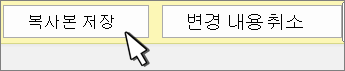
-
라이브 문서를 다시 엽니다.
-
서버 복사본에 변경하지 않은 변경 내용을 다시 추가합니다.
참고: 모든 항목을 선택하고 복사한 다음 문서를 새 창에 붙여넣은 다음 변경 내용 취소를 선택할 수도 있습니다. 그런 다음 서버 복사본에 변경하지 않은 변경 내용을 다시 추가할 수 있습니다.
업로드 실패: 충돌 해결
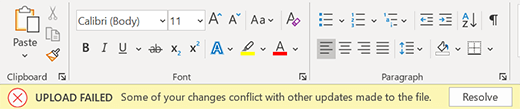
환경: 오류 표시줄이 나타나고, 자동 저장이 꺼지고, 더 이상 업데이트가 제공되지 않습니다. 데이터는 로컬로 안전하지만 이 오류를 해결할 때까지 공동 작성을 다시 시작할 수 없습니다.
이 오류가 발생한 이유: 편집 내용이 다른 사람의 편집 내용과 충돌하기 때문에 문서를 서버에 저장할 수 없습니다. 자동 저장을 켜고 공동 작성하면 이 문제가 발생하지 않도록 방지할 수 있습니다.
해결 방법:
-
해결을 선택합니다.
-
충돌 탭에서 다음 을 선택하여 각 변경 사항을 탐색 합니다.
-
각 변경 내용을 적용하거나 거부합니다.
-
모든 변경 내용이 해결되면 충돌 보기를 닫습니다.
참고: 환경은 추적된 변경 내용과 유사합니다. 예를 들어 "삽입 수락"하면 내용이 문서에 추가됩니다.
복구된 충돌

환경: 문서가 자동으로 새로 고쳐지고 다시 열리며 오류 표시줄이 표시됩니다. 이제 Microsoft Word의 추적된 변경 내용으로 문서에 저장된 충돌하는 변경 내용이 있는 라이브 문서에 연결됩니다.
해결 방법:

-
충돌하는 편집 내용을 추적된 변경 내용으로 보려면 오류 표시줄에서 변경 내용 검토 단추를 선택합니다.
팁: 복구된 편집 내용을 쉽게 보려면 모든 태그를 선택합니다. 그런 다음 , 태그 표시를 선택하고 특정 사용자를 선택한 다음 Microsoft Word를 선택합니다.
-
검토 탭에서 "Microsoft Word"로 인한 추적된 각 변경 내용을 수락하거나 거부합니다. 언제든지 복구된 변경 내용을 검토할 수 있습니다.
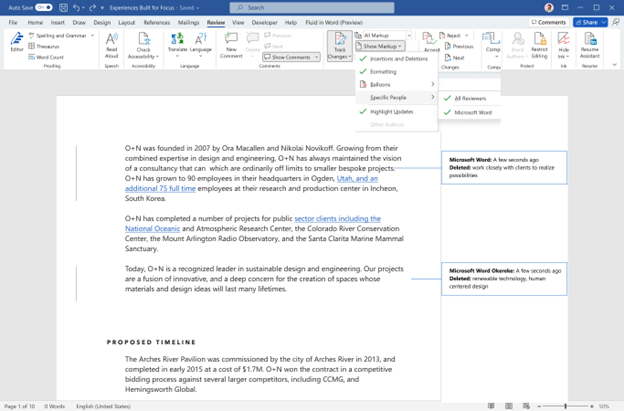
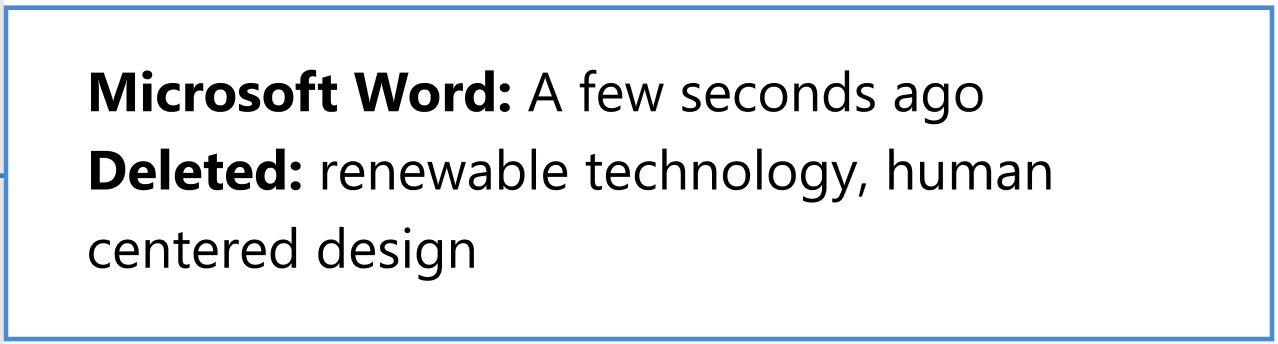
새로 고침 권장
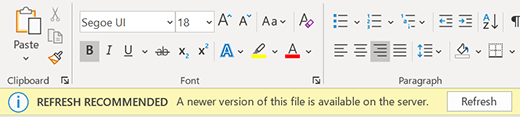
환경: 오류 표시줄이 나타나고, 자동 저장이 꺼지고, 더 이상 업데이트가 제공되지 않습니다. 데이터는 로컬로 안전하지만 이 오류를 해결할 때까지 공동 작성을 다시 시작할 수 없습니다.
이 오류가 발생한 이유: 최신 버전의 파일이 서버에 있고 로컬 변경 내용이 없으며 문서를 자동으로 업데이트할 수 없습니다.
해결 방법: 새로 고침을 선택하고 공동 작성을 계속하기만 하면 됩니다.

자동 새로 고침

환경: 문서가 자동으로 새로 고쳐지고 다시 열립니다. 이제 최신 변경 내용으로 라이브 문서에 연결됩니다.
해결 방법: Word에서 최신 변경 내용으로 문서를 자동으로 새로 고치면 바로 다시 작업할 수 있습니다.
업로드 보류 중
환경: 진행률 표시줄이 화면에 나타납니다. 오류 대화 상자가 표시 될 수도 있습니다. 둘 다 해제할 수 있습니다.
이 오류가 발생한 이유: 문서를 서버에 저장할 수 없습니다. 이는 가장 일반적으로 네트워크 연결 문제로 인해 발생합니다.
해결 방법: 자동 저장 이 켜져 있는 상태로 Word를 열어 두면 Word가 성공할 때까지 백그라운드에서 저장을 다시 시도합니다.
업로드 실패: 다른 이름으로 저장/취소

환경: 오류 표시줄이 나타나고, 자동 저장이 꺼지고, 더 이상 업데이트가 제공되지 않습니다. 데이터는 로컬로 안전하지만 이 오류를 해결할 때까지 공동 작성을 다시 시작할 수 없습니다.
이 오류가 발생한 이유: 편집 내용을 다른 사용자의 변경 내용과 병합할 수 없으므로 문서를 서버에 저장할 수 없습니다.
해결 방법:
-
손실하지 않으려는 편집 내용이 있는 경우 복사본 저장을 선택하고 새 이름으로 파일을 저장합니다.

-
라이브 문서를 다시 엽니다.
-
서버 복사본에 변경하지 않은 변경 내용을 다시 추가합니다.
참고: 모든 항목을 선택하고 복사한 다음 문서를 새 창에 붙여넣은 다음 변경 내용 취소를 선택할 수도 있습니다. 그런 다음 서버 복사본에 변경하지 않은 변경 내용을 다시 추가할 수 있습니다.
복구된 충돌

환경: 문서가 자동으로 새로 고쳐지고 다시 열리며 오류 표시줄이 표시됩니다. 이제 Microsoft Word의 추적된 변경 내용으로 문서에 저장된 충돌하는 변경 내용이 있는 라이브 문서에 연결됩니다.
해결 방법:
-
충돌하는 편집 내용을 추적된 변경 내용으로 보려면 오류 표시줄에서 변경 내용 검토 단추를 선택합니다.
팁: 복구된 편집 내용을 쉽게 보려면 모든 태그를 선택합니다. 그런 다음 , 태그 표시를 선택하고 특정 사용자를 선택한 다음 Microsoft Word를 선택합니다.
-
검토 탭에서 "Microsoft Word"로 인한 추적된 각 변경 내용을 수락하거나 거부합니다. 언제든지 복구된 변경 내용을 검토할 수 있습니다.
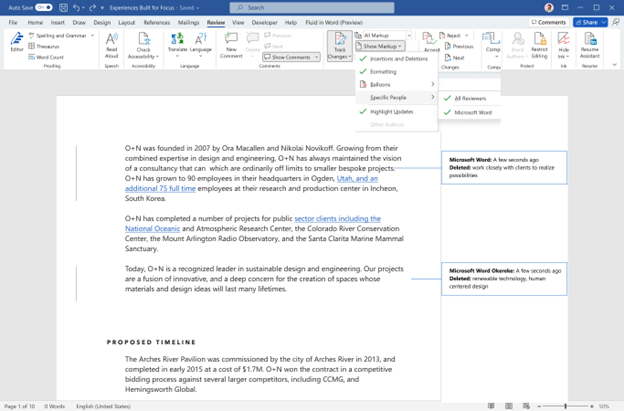
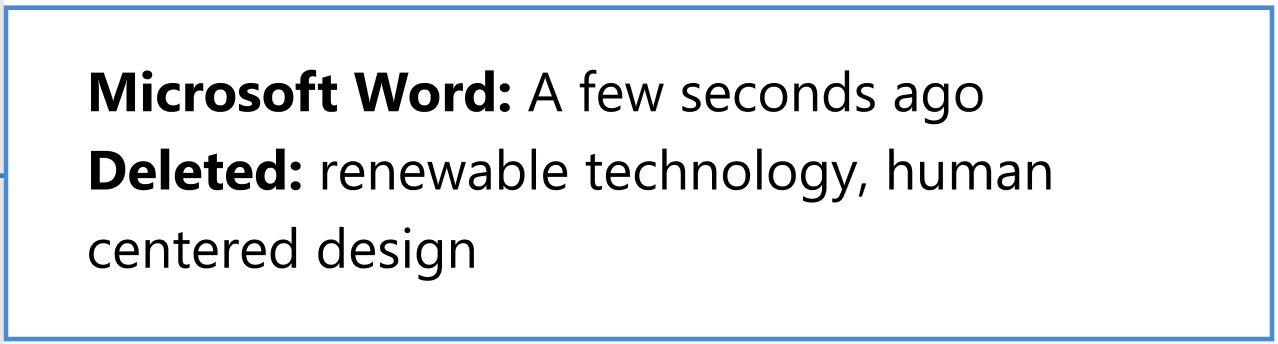
새로 고침 권장
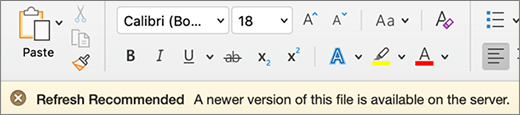
환경: 오류 표시줄이 나타나고, 자동 저장이 꺼지고, 더 이상 업데이트가 제공되지 않습니다. 데이터는 로컬로 안전하지만 이 오류를 해결할 때까지 공동 작성을 다시 시작할 수 없습니다.
이 오류가 발생한 이유: 최신 버전의 파일이 서버에 있고 로컬 변경 내용이 없으며 문서를 자동으로 업데이트할 수 없습니다.
해결 방법: 새로 고침 을 선택하고 공동 작성을 계속하기만 하면 됩니다.
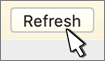
자동 새로 고침

환경: 문서가 자동으로 새로 고쳐지고 다시 열립니다. 이제 최신 변경 내용으로 라이브 문서에 연결됩니다.
해결 방법: Word에서 최신 변경 내용으로 문서를 자동으로 새로 고치면 바로 다시 작업할 수 있습니다.
업로드 실패: 충돌 해결
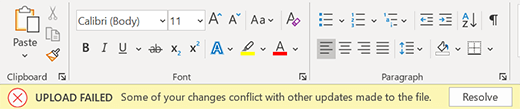
환경: 오류 표시줄이 나타나고, 자동 저장이 꺼지고, 더 이상 업데이트가 제공되지 않습니다. 데이터는 로컬로 안전하지만 이 오류를 해결할 때까지 공동 작성을 다시 시작할 수 없습니다.
이 오류가 발생한 이유: 편집 내용이 다른 사람의 편집 내용과 충돌하기 때문에 문서를 서버에 저장할 수 없습니다. 자동 저장을 켜고 공동 작성하면 이 문제가 발생하지 않도록 방지할 수 있습니다.
해결 방법:
-
해결을 선택합니다.
-
충돌 탭에서 다음 을 선택하여 각 변경 사항을 탐색 합니다.
-
각 변경 내용을 적용하거나 거부합니다.
-
모든 변경 내용이 해결되면 충돌 보기를 닫습니다.
참고: 환경은 추적된 변경 내용과 유사합니다. 예를 들어 "삽입 수락"하면 내용이 문서에 추가됩니다.
업로드 보류 중
환경: 진행률 표시줄이 화면에 나타납니다. 오류 대화 상자가 표시 될 수도 있습니다. 둘 다 해제할 수 있습니다.
이 오류가 발생한 이유: 문서를 서버에 저장할 수 없습니다. 이는 가장 일반적으로 네트워크 연결 문제로 인해 발생합니다.
해결 방법: 자동 저장 이 켜져 있는 상태로 Word를 열어 두면 Word가 성공할 때까지 백그라운드에서 저장을 다시 시도합니다.










